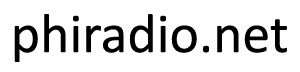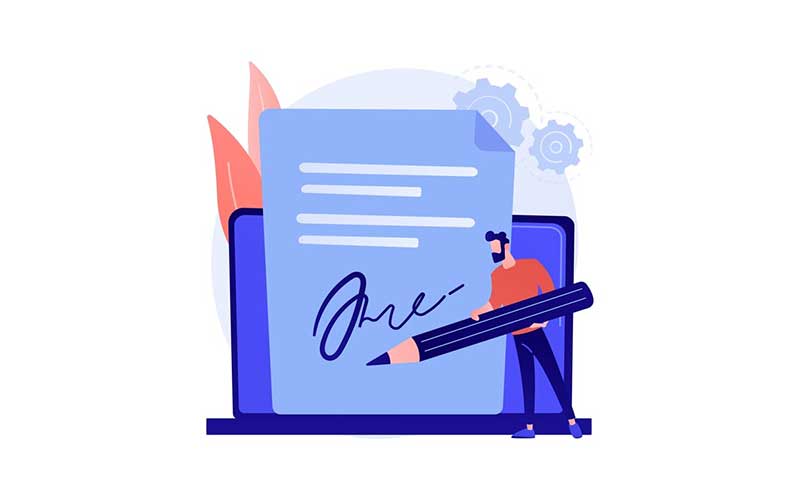Tips Cara Menambahkan Tanda Tangan di PDF. Menambahkan tanda tangan pada file PDF menjadi proses yang dinilai penting dan lebih cepat sehingga efisien. Pasalnya, orang-orang tidak perlu lagi melakukan percetakan dan penandatanganan manual.
Pastikan untuk memeriksa panduan atau bantuan dari perangkat lunak yang Anda gunakan jika Anda mengalami kesulitan dalam menandatangani PDF.
Saat ini, menambahkan tanda tangan pada file PDF menjadi bagian yang penting untuk proses administrasi sesuatu. Terutama untuk mengurus file melamar kerja atau kebutuhan lainnya yang dilakukan secara online.
Tips Cara Menambahkan Tanda Tangan di PDF
Proses tersebut bisa dilakukan dengan mudah secara digital dan membantu seseorang untuk lebih hemat waktu serta biaya. Saat ini, di lingkungan bisnis melakukan tanda tangan elektronik pada dokumen membantu proses menjadi lebih efisien.
Sehingga, proses bisnis jauh lebih cepat dan terhindari dari keterlambatan karena proses penandatanganan manual. Selain itu keamanan tanda tangan elektronik juga semakin berproses sehingga keamanannya telah terlindungi.
Namun, perlu diperhatikan tidak semua orang telah beradaptasi dengan pergeseran era digital tersebut. Maka dari itu, melalui artikel ini akan dibahas bagaimana cara menambahkan tanda tangan pada file PDF dengan mudah.
Terdapat beberapa cara yang bisa dilakukan dengan mudah dan tanpa harus mengunduh aplikasi tambahan. Berikut ini adalah beberapa caranya yang bisa dilakukan dengan mudah dan cepat.
Cara Menambahkan Tanda Tangan di PDF
1. Menambahkan tanda tangan secara online
Saat ini, terdapat sejumlah situs yang menyediakan fitur untuk menempelkan tanda tangan digital pada file dokumen termasuk file PDF. Situs-situs tersebut di antaranya SmallPDF, iLovePDF, dan lain-lain.
Biasanya untuk menambahkan tanda tangan pada file PDF kita perlu mengunggah dokumen terlebih dahulu. Kemudian masukkan tanda tangan yang tersedia atau dibubuhkan terlebih dahulu.
Jika tanda-tangan sudah terbuat maka Anda bisa memposisikan tanda tangan di bagian dokumen yang harus ditandatangani. Kemudian jika sudah Anda bisa menyimpan kembali file tersebut.
Setiap situs biasanya memberikan langkah-langkah mudah untuk membubuhkan tanda tangan sehingga Anda tinggal mengikuti langkahnya tersebut.
2. Menambahkan tanda tangan secara offline
Cara kedua merupakan cara yang bisa dilakukan jika Anda tidak memiliki jaringan internet untuk menambahkan tanda tangan secara online. Cara ini bisa dimanfaatkan menggunakan sejumlah aplikasi yang biasanya sudah tersedia di perangkat.
Di antaranya aplikasi tersebut adalah Adobe Acrobat, Foxit, PhantomPDF dan aplikasi PDF editor lainnya. Berikut ini sejumlah cara menambahkan tanda tangan yang biasanya ada dalam fitur aplikasi tersebut:
- Ketika dokumen PDF telah terbuka cari dan pilih menu “Fill & Sign” biasanya opsi tersebut tersedia dalam bagian atas layar atau dalam menu dropdown tergantung aplikasi yang digunakan.
- Selanjutnya pilih file dokumen yang ingin ditambahkan tanda tangan.
- Ketika dokumen sudah terbuka maka pilih opsi “Sign Yourself” untuk memulai proses menambahkan tanda tangan ke dokumen.
- Jika sudah dipilih maka pilih bagian “Add Signature” untuk membuat tanda tangan baru atau menggunakan tanda tangan yang sudah ada.
- Selanjutnya, lakukan tanda tangan menggunakan mouse dan perangkat lainnya untuk membuat tanda tangan digital.
- Terakhir, setelah tanda tangan berhasil dibuat Anda bisa menyimpan file dokumen tersebut dan file PDF berhasil ditandatangani.
3. Cara tanda tangan di aplikasi bawaan Mac
Cara menambahkan tanda tangan yang ketiga bisa digunakan oleh pengguna komputer atau laptop Apple, Mac, atau Macbook. Penggunanya tidak perlu menginstal aplikasi lain dan bisa memanfaatkan aplikasi “pratinjau” bawaan, berikut ini caranya:
- Buka file PDF yang ingin ditambahkan tanda tangan dengan “Pratinjau”.
- Jika sudah pada bagian atas pilih ikon highlighter dengan lingkaran agar masuk ke halaman pengeditan.
- Selanjutnya pilih ikon tanda tangan yang ada di bagian atas.
- Setelah itu pilih “Buat Tanda Tangan”.
- Jika sudah Anda bisa menggambar tanda tangan pada kotak yang tersedia.
- Setelah tanda tangan berhasil dibuat Anda bisa klik “tambahkan”.
- Posisikan tanda tangan tersebut sesuai dengan kebutuhan pada dokumen.
- Jika sudah sesuai Anda tinggal menyimpan dokumen dan tanda tangan telah berhasil dibuat.
Tips Cara Menambahkan Tanda Tangan di PDF
Sumber : https://www.liputan6.com/